WPS表格中制作斜线表头的方法一
1、打开WPS表格,切换至“开始”选项卡,单击“绘图边框”按钮,如下图。
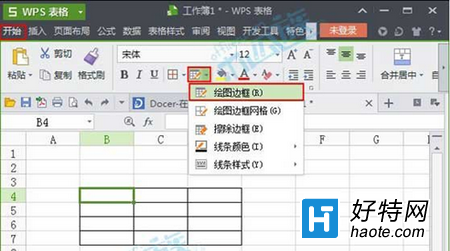
2、鼠标变成如下图一样的笔后,按照斜线表头的方向拉动鼠标,然后就给单元格添加了一道斜线,如下图。
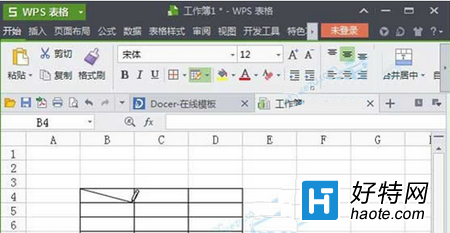
WPS表格中制作斜线表头的方法二
1、选中要添加斜线表头的单元格,然后鼠标右键,选择“设置单元格格式”,如图所示。
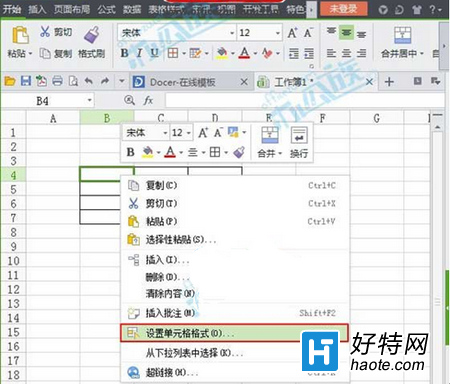
2、弹出“设置单元格格式”对话框,在“边框”选项卡中单击如下图所示的按钮,然后“确定”,即可添加上斜线表头。

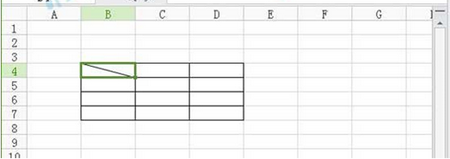
-
WPS2019 免费完整版 V1.0 pc版 136 Bytes
下载
小编推荐
- wps2016正式下载免费完整版运营中
- wps2016官方下载免费完整版:国产的实用办公软件。
- 55.12 MB 11.23 赞(435)
- 安全无广告 需网络
手游风云榜
更多 资讯阅读
更多 -

- 使用Blender生成城市模型
- 教程 2024-12-05
-

- 全球气象数据ERA5的下载方法
- 教程 2024-12-05
-

- Xpath解析及其语法
- 教程 2024-12-04
-

- 机器学习:神经网络构建(下)
- 教程 2024-12-04
-

- 华为Mate品牌盛典:HarmonyOS NEXT加持下游戏性能得到充分释放
- 教程 2024-12-03
-

- 实现对象集合与DataTable的相互转换
- 教程 2024-12-02
-

- 硬盘的基本知识与选购指南
- 教程 2024-12-01
-

- 如何在中国移动改变低价套餐
- 教程 2024-11-30
-

- 鸿蒙NEXT元服务:论如何免费快速上架作品
- 教程 2024-11-29
-

- 丰巢快递小程序软件广告推荐关闭方法
- 教程 2024-11-27
-

- 如何在ArcMap软件中进行栅格图像重采样操作
- 教程 2024-11-26
-

- 算法与数据结构 1 - 模拟
- 教程 2024-11-26






























